
推荐1、手动复制转换
在日常工作和学习中,我们应该创建各种Excel表格,以便快速总结和分析大量数据,处理各种复杂的数学和统计任务。如果Excel中的表格很简单,可以直接手动将所需内容复制到PDF文件中,妥善保存。此方法效率较低,因此若内容繁杂数据较多则不建议用这个方法。

推荐2、可靠的软件转换
一般来说,专业的Excel中会包含复杂的函数计算公式。如果选择手动复制,粘贴后有可能会出现编码混乱的问题。因此,选择一个可靠的PDF转换器来尝试转换是个很不错的方法。例如,你可以试试“启源PDF转换器“软件,它现在具有更丰富的功能,而且转换效果也更好。
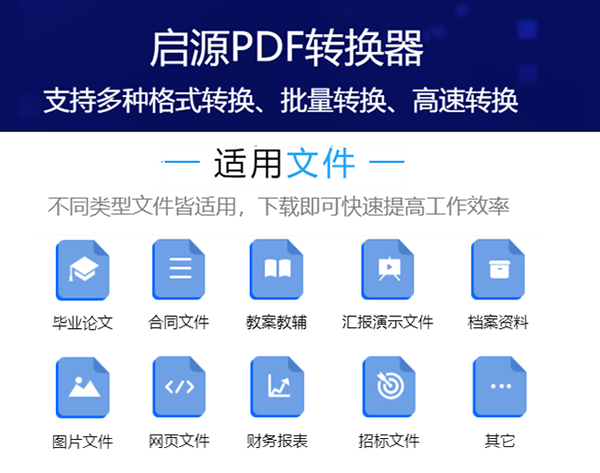
启源PDF转换器是一款专业的文件格式转换工具,支持PDF、Word、PPT、Excel、图片等文件的批量互转,新增PDF合并、压缩、拆分、 加密、解密、页面提取、图片提取功能,采用OCR文字识别技术精准度更高,速度更快。
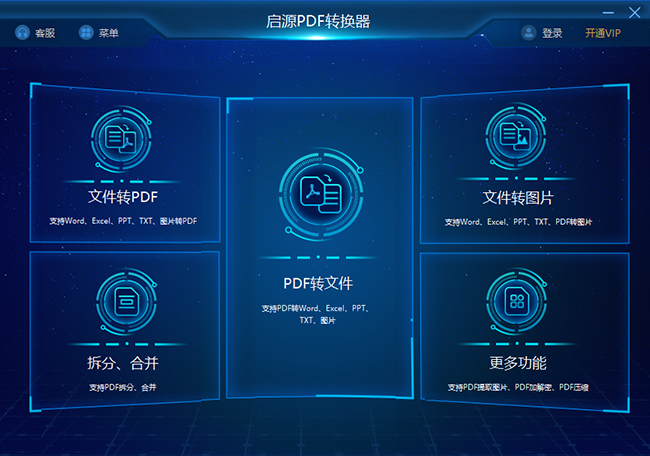
方法:下载并运行软件启源PDF转换器,点击界面中的“Excel转PDF”选项。接着,点击“添加Excel文件”按钮,浏览并选择文件所在的路径,用鼠标双击文件,然后将文件上传到软件界面。最终,点击“开始转换”按钮等待转换完成即可。
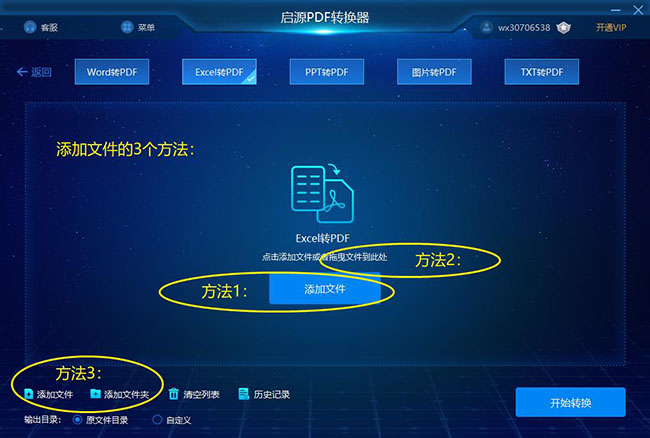
推荐3、其它工具转换
目前市场上有很多工具具有Excel转PDF功能,例如“Adobe Acrobat”工具。方法:首先打开软件,点击文件-创建PDF-从文件中,选择要在弹出窗口转换的Excel文件,点击“打开”按钮。然后,选择要转换的选项和设置,点击“创建”按钮,等待转换完成,最后将PDF文件保存到当地。
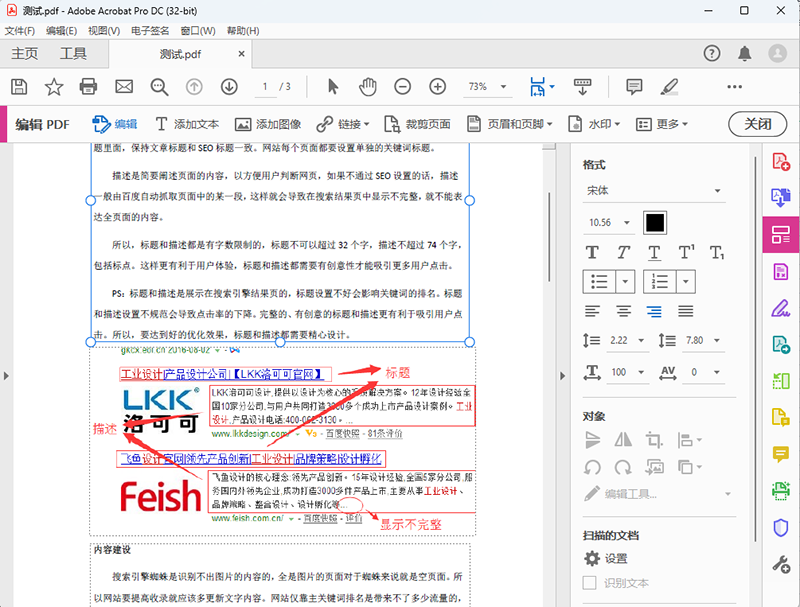
推荐4、免费功能转换
除了以上三种分享方法外,还有一些日常使用的免费功能可以帮助我们将Excel转换为PDF,以帮助我们解决问题。方法:首先,使用办公软件打开需要转换的Excel表格。然后,点击顶部“文件”菜单中的“另存为”选项。最后,在弹出的对话框中选择“.pdf"把它保存到计算机本地就可以了。
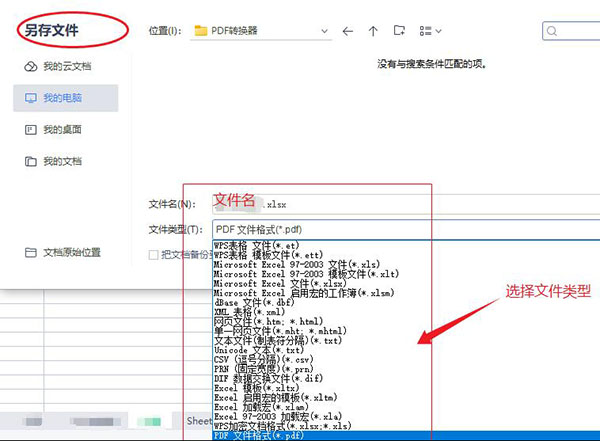
以上就是小编分享的Excel转换为PDF格式的四种方法。如果你还在被具体问题困扰,不妨根据目前的实际情况选择其中一种。事实上,无论你选择哪种方法,它们都可以帮助你快速准确地完成转换任务。根据自己的需求和个人喜好,选择合适的方法,享受高效转换的便利!



 立即下载
立即下载 丢失数据恢复教程
丢失数据恢复教程

